PHPMyAdmin est utilisé pour stocker des bases de données. Son interface simple et intuitive permet de gérer facilement les bases de données MySQL. Cependant, pour l'exportation de données vers des applications destinées aux utilisateurs novices, il ne prend pas en charge la migration directe des données. Si vous cherchez un moyen de migrer/transférer des données de PHPMyAdmin vers Microsoft Excel ou Access, cet article peut vous aider.
Ouvrez phpMyAdmin, sélectionnez la base de données que vous souhaitez exporter et cliquez sur Exporter.
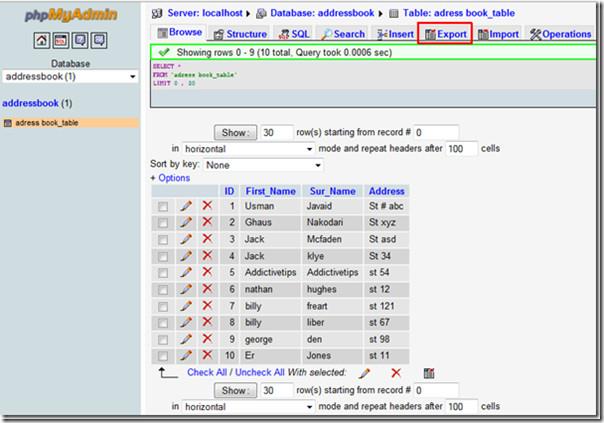
La fenêtre Exporter s'ouvre . Choisissez le format d'exportation de la base de données. Choisissez CSV pour Excel, activez l'option « Zippé » dans les options d'enregistrement , puis cliquez sur le bouton « OK » en bas à droite de la fenêtre pour lancer l'exportation des données.
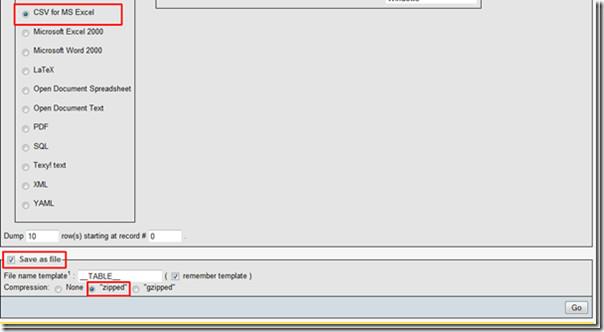
Vous serez invité à choisir la destination de sortie du fichier. Téléchargez-le et décompressez-le.
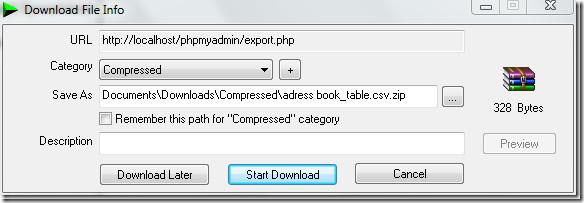
Ouvrez le fichier exporté dans Excel 2010 pour vérifier si les champs de données sont toujours intacts ou non.
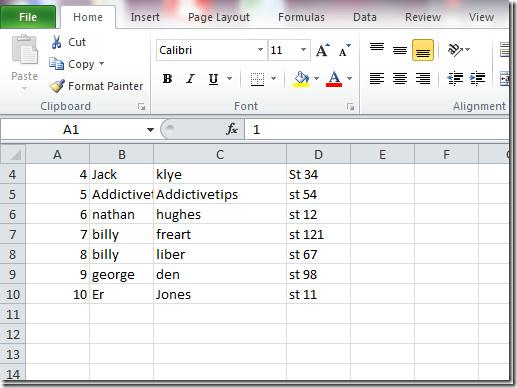
Dans le menu Fichier , cliquez sur Enregistrer sous pour enregistrer le fichier au format xlsx .
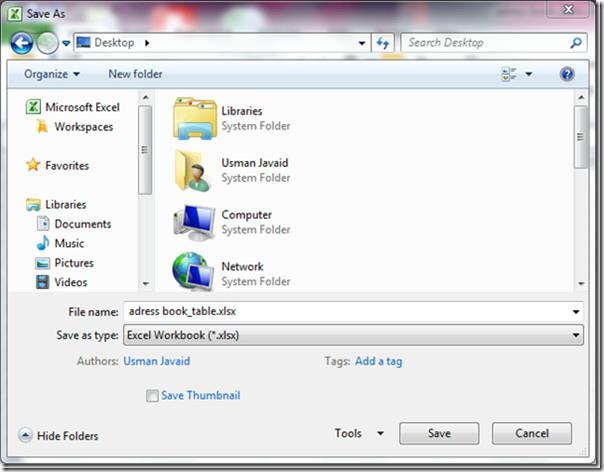
Lancez maintenant Access 2010, accédez à Données externes et cliquez sur Excel pour importer une feuille de calcul.
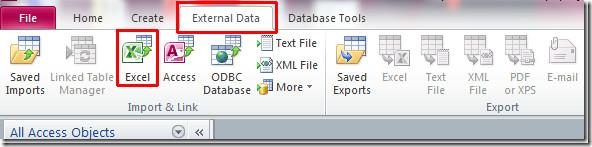
La boîte de dialogue « Obtenir des données externes » s'affiche . Elle propose trois options pour le stockage et l'emplacement de la base de données. Parcourez les options (avec les détails) et sélectionnez-en une. Nous devons créer une base de données dans laquelle la table sera créée automatiquement par Access.
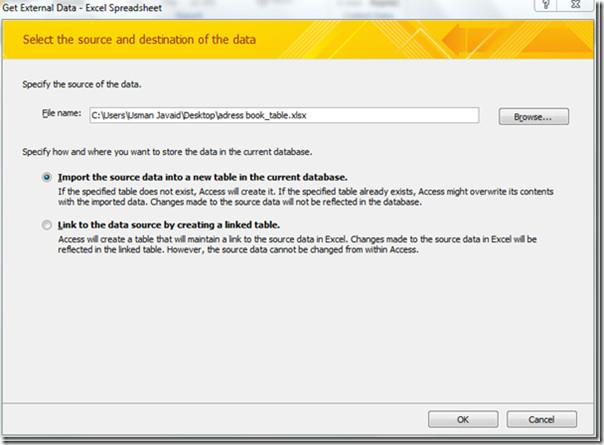
Étant donné que la première ligne ne contient pas les en-têtes de colonne, nous allons donc laisser cette étape, cliquez sur Suivant.
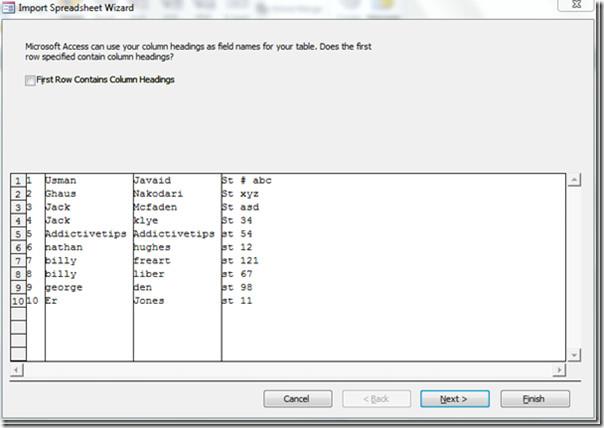
À cette étape, vous pouvez spécifier les informations relatives à chaque champ à importer. Sélectionnez le champ/la colonne dans la zone ci-dessous et spécifiez les options de champ correspondantes. Cliquez sur Suivant pour continuer.
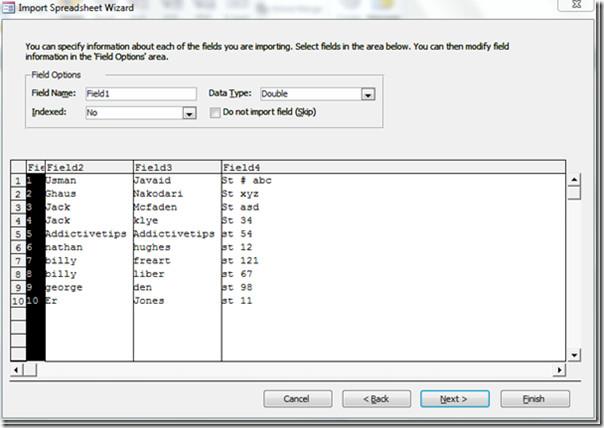
Ici, vous pouvez définir une clé primaire (identifiant unique) pour la table, activer Choisir ma propre clé primaire et sélectionner Field1 qui semble contenir le type de données auto_increment .
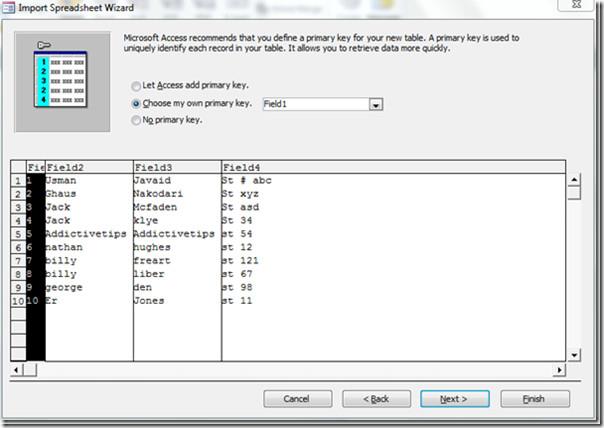
Donnez un nom approprié au tableau et cliquez sur Terminer.
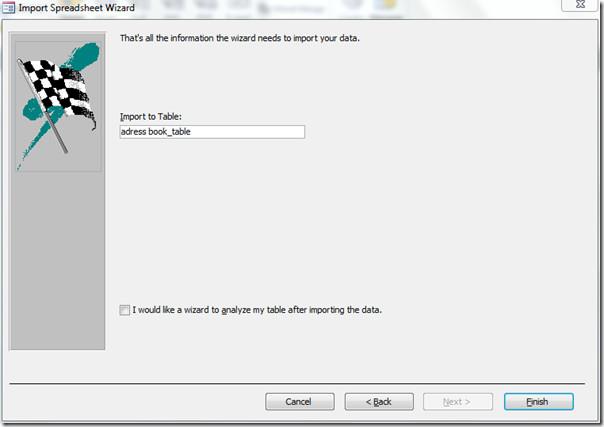
La table de base de données de phpMyAdmin via Excel est insérée avec succès dans Access.

Pour ajouter plus de champs et appliquer des contraintes, passez en mode Conception.
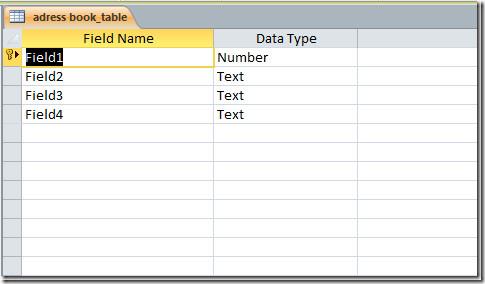
Remarque : la démonstration ci-dessus montre la migration des données d'une petite base de données. Il n'y a cependant aucune garantie de migration réussie si vous devez exporter d'énormes bases de données.

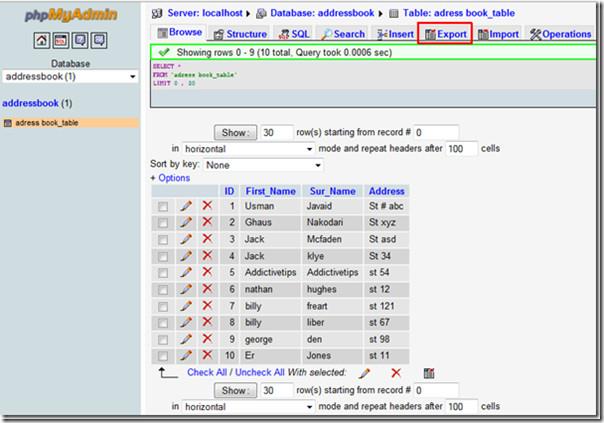
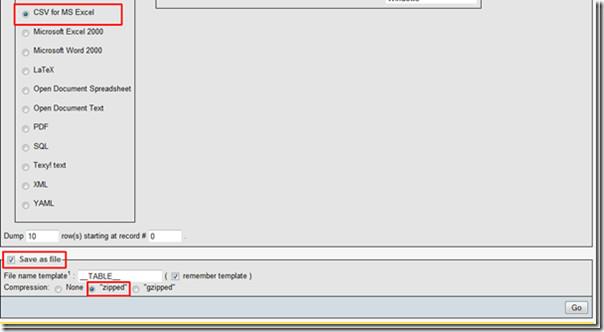
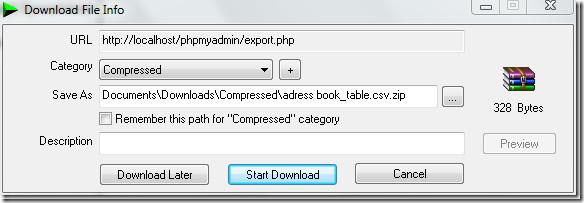
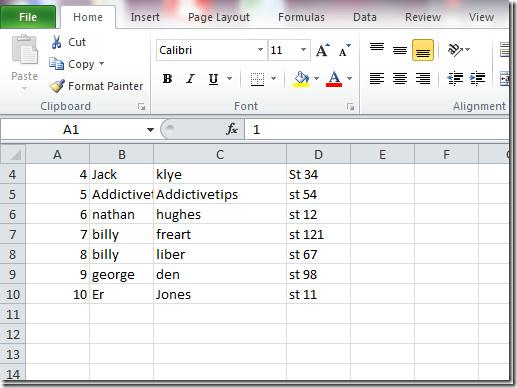
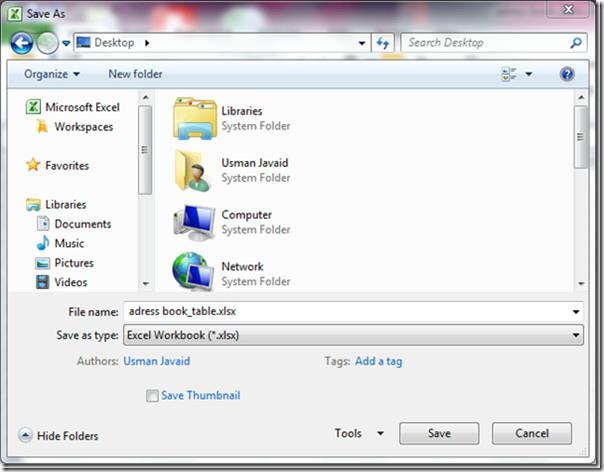
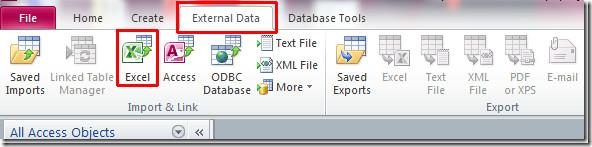
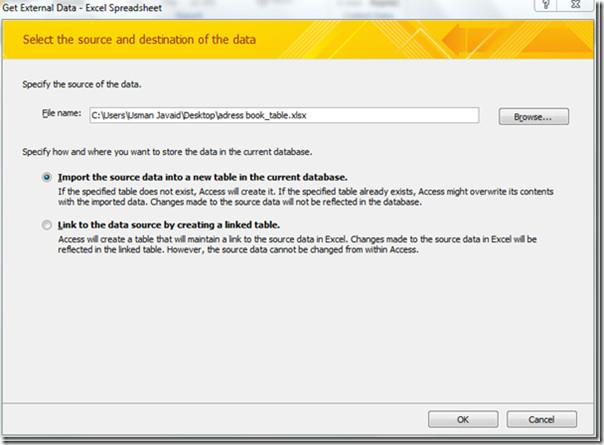
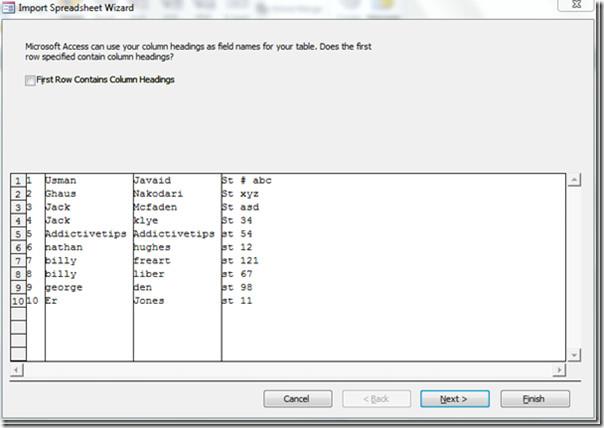
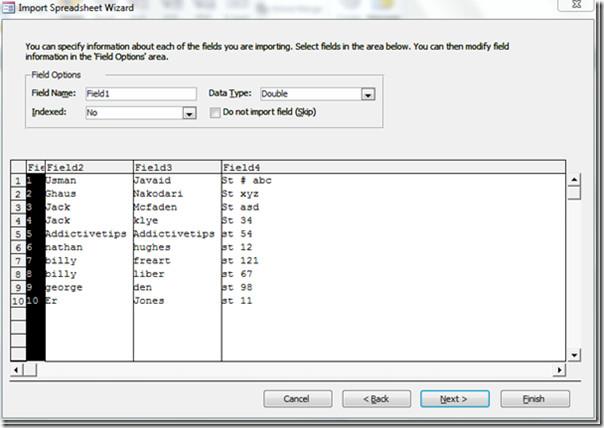
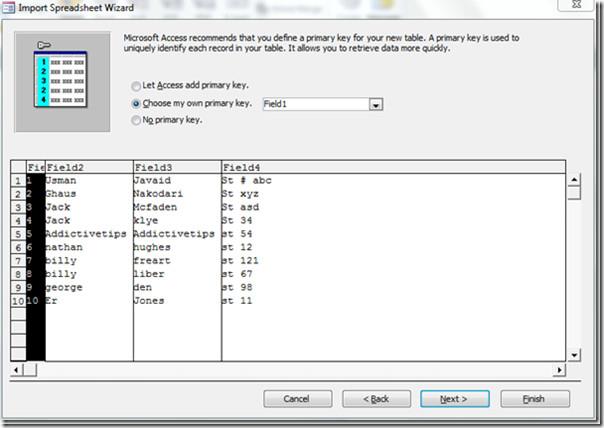
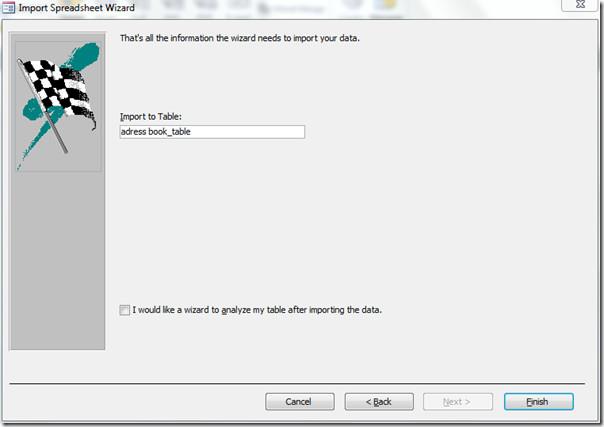

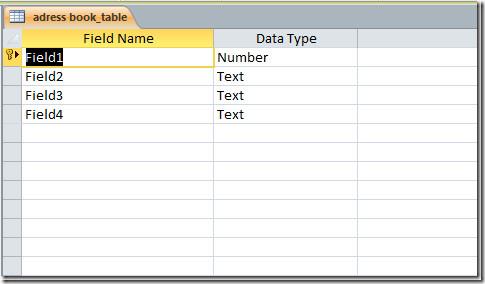




![Exporter/Importer les paramètres du ruban et de la barre doutils Accès rapide [Office 2010] Exporter/Importer les paramètres du ruban et de la barre doutils Accès rapide [Office 2010]](https://tips.webtech360.com/resources8/r252/image-8447-0829093801831.jpg)



